Inhaltsverzeichnis
Zusammenfassung
Das Booten eines Linux-Systems umfasst verschiedene Komponenten. Die Hardware selbst wird vom BIOS initialisiert, das den Kernel mithilfe eines Bootloaders startet. Jetzt wird der Bootvorgang mit init und den Runlevels vollständig vom Betriebssystem gesteuert. Mithilfe des Runlevel-Konzepts können Sie Setups für die tägliche Verwendung einrichten und Wartungsaufgaben am System ausführen.
Der Linux-Bootvorgang besteht aus mehreren Phasen, von denen jede einer anderen Komponente entspricht. In der folgenden Liste werden der Bootvorgang und die daran beteiligten Komponenten kurz zusammengefasst.
BIOS. Nach dem Einschalten des Computers initialisiert das BIOS den Bildschirm und die Tastatur und testet den Hauptspeicher. Bis zu dieser Phase greift der Computer nicht auf Massenspeichergeräte zu. Anschließend werden Informationen zum aktuellen Datum, zur aktuellen Uhrzeit und zu den wichtigsten Peripheriegeräten aus den CMOS-Werten geladen. Wenn die erste Festplatte und deren Geometrie erkannt wurden, geht die Systemkontrolle vom BIOS an den Bootloader über.
Bootloader. Der erste physische 512 Byte große Datensektor der ersten Festplatte wird in den Arbeitsspeicher geladen und der Bootloader, der sich am Anfang dieses Sektors befindet, übernimmt die Steuerung. Die vom Bootloader ausgegebenen Befehle bestimmen den verbleibenden Teil des Bootvorgangs. Aus diesem Grund werden die ersten 512 Byte auf der ersten Festplatte als Master Boot Record (MBR) bezeichnet. Der Bootloader übergibt die Steuerung anschließend an das eigentliche Betriebssystem, in diesem Fall an den Linux-Kernel. Weitere Informationen zu GRUB, dem Linux-Bootloader, finden Sie unter Kapitel 17, Der Bootloader GRUB.
Kernel und "initramfs". Um die Systemkontrolle zu übergeben, lädt das Startladeprogramm sowohl den Kernel als auch ein initiales RAM-basiertes Dateisystem (initramfs) in den Arbeitsspeicher. Der Inhalt des initramfs kann vom Kernel direkt verwendet werden. Das initramfs enthält eine kleine Programmdatei namens "init", die das Einhängen des eigentlichen Root-Dateisystems ausführt. Spezielle Hardware-Treiber für den Zugriff auf den Massenspeicher müssen in initramfs vorhanden sein. Weitere Informationen zu initramfs finden Sie unter Abschnitt 16.1.1, „initramfs“.
init unter initramfs. Dieses Programm führt alle für das Einhängen des entsprechenden Root-Dateisystems erforderlichen Aktionen aus, z. B. das Bereitstellen der Kernel-Funktionalität für die erforderlichen Dateisystem- und Gerätetreiber der Massenspeicher-Controller mit udev. Nachdem das Root-Dateisystem gefunden wurde, wird es auf Fehler geprüft und eingehängt. Wenn dieser Vorgang erfolgreich ist, wird das initramfs bereinigt und das init-Programm wird für das Root-Dateisystem ausgeführt. Weitere Informationen zum init-Programm finden Sie in Abschnitt 16.1.2, „init unter initramfs“. Weitere Informationen zu udev finden Sie in Kapitel 19, Gerätemanagemet über dynamischen Kernel mithilfe von udev.
init. Das init-Programm führt den eigentlichen Boot-Vorgang des Systems über mehrere unterschiedliche Ebenen aus und stellt dabei die unterschiedlichen Funktionalitäten zur Verfügung. Eine Beschreibung des init-Programms finden Sie in Abschnitt 16.2, „Der init-Vorgang“.
initramfs ist ein kleines cpio-Archiv, das der Kernel auf einen RAM-Datenträger laden kann. Es stellt eine minimale Linux-Umgebung bereit, die das Ausführen von Programmen ermöglicht, bevor das eigentliche Root-Dateisystem eingehängt wird. Diese minimale Linux-Umgebung wird von BIOS-Routinen in den Arbeitsspeicher geladen und hat, abgesehen von ausreichend Arbeitsspeicher, keine spezifischen Hardware-Anforderungen. initramfs muss immer eine Programmdatei namens "init" zur Verfügung stellen, die das eigentliche init-Programm für das Root-Dateisystem ausführt, damit der Boot-Vorgang fortgesetzt werden kann.
Bevor das Root-Dateisystem eingehängt und das Betriebssystem gestartet werden kann, ist es für den Kernel erforderlich, dass die entsprechenden Treiber auf das Gerät zugreifen, auf dem sich das Root-Dateisystem befindet. Diese Treiber können spezielle Treiber für bestimmte Arten von Festplatten oder sogar Netzwerktreiber für den Zugriff auf ein Netzwerk-Dateisystem umfassen. Die erforderlichen Module für das Root-Dateisystem können mithilfe von init oder initramfs geladen werden. Nachdem die Module geladen wurden, stellt udev das initramfs mit den erforderlichen Geräten bereit. Später im Boot-Vorgang, nach dem Ändern des Root-Dateisystems, müssen die Geräte regeneriert werden. Dies erfolgt durch boot.udev mit dem Kommando udevtrigger.
Wenn in einem installierten System Hardwarekomponenten (z. B. Festplatten) ausgetauscht werden müssen und diese Hardware zur Boot-Zeit andere Treiber im Kernel erfordert, müssen Sie das initramfs aktualisieren. Sie gehen hierbei genauso vor, wie bei der Aktualisierung des Vorgängers initrd. Rufen Sie mkinitrd auf. Durch das Aufrufen von mkinitrd ohne Argumente wird ein initramfs erstellt. Durch das Aufrufen von mkinitrd -Rwird ein initrd erstellt. In openSUSE® werden die zu ladenden Module durch die Variable INITRD_MODULES in /etc/sysconfig/kernel angegeben. Nach der Installation wird diese Variable automatisch auf den korrekten Wert eingestellt. Die Module werden genau in der Reihenfolge geladen, in der sie in INITRD_MODULES angezeigt werden. Dies ist nur wichtig, wenn Sie sich auf die korrekte Einstellung der Gerätedateien /dev/sd? verlassen. In bestehenden Systemen können Sie jedoch auch die Gerätedateien unter /dev/disk/ verwenden, die in mehreren Unterverzeichnissen angeordnet sind ( by-id, by-path und by-uuid) und stets dieselbe Festplatte darstellen. Dies ist auch während der Installation durch Angabe der entsprechenden Einhängeoption möglich.
![[Important]](admon/important.png) | Aktualisieren von initramfs oder initrd |
|---|---|
Der Bootloader lädt initramfs oder initrd auf dieselbe Weise wie den Kernel. Es ist nicht erforderlich, GRUB nach der Aktualisierung von initramfs oder initrd neu zu installieren, da GRUB beim Booten das Verzeichnis nach der richtigen Datei durchsucht. | |
Der Hauptzweck von init unter initramfs ist es, das Einhängen des eigentlichen Root-Dateisystems sowie den Zugriff darauf vorzubereiten. Je nach aktueller Systemkonfiguration ist init für die folgenden Tasks verantwortlich.
- Laden der Kernelmodule
Je nach Hardwarekonfiguration sind für den Zugriff auf die Hardwarekomponenten des Computers (vor allem auf die Festplatte) spezielle Treiber erforderlich. Für den Zugriff auf das eigentliche Root-Dateisystem muss der Kernel die entsprechenden Dateisystemtreiber laden.
- Bereitstellen von speziellen Blockdateien
Der Kernel generiert Geräteereignisse für alle geladenen Module. udev verarbeitet diese Ereignisse und generiert die erforderlichen blockspezifischen Dateien auf einem RAM-Dateisystem im Verzeichnis
/dev. Ohne diese speziellen Dateien wäre ein Zugriff auf das Dateisystem und andere Geräte nicht möglich.- Verwalten von RAID- und LVM-Setups
Wenn Ihr System so konfiguriert ist, dass das Root-Dateisystem sich unter RAID oder LVM befindet, richtet init LVM oder RAID so ein, dass der Zugriff auf das Root-Dateisystem zu einem späteren Zeitpunkt erfolgt. Informationen über RAID und LVM finden Sie in Kapitel 2, Fortgeschrittene Festplattenkonfiguration.
- Verwalten von Netzwerkkonfigurationen
Wenn Ihr System für die Verwendung eines Netzwerk-eingehängten Root-Dateisystems (über NFS eingehängt) konfiguriert ist, muss init sicherstellen, dass die entsprechenden Netzwerktreiber geladen und für den Zugriff auf das Root-Dateisystem eingerichtet werden.
Wenn init im Rahmen des Installationsvorgangs während des anfänglichen Boot-Vorgangs aufgerufen wird, unterscheiden sich seine Tasks von den oben beschriebenen:
- Suchen des Installationsmediums
Wenn Sie den Installationsvorgang starten, lädt Ihr Computer vom Installationsmedium einen Installationskernel und ein spezielles initrd mit dem YaST-Installationsprogramm. Das YaST-Installationsprogramm, das in einem RAM-Dateisystem ausgeführt wird, benötigt Daten über den Speicherort des Installationsmediums, um auf dieses zugreifen und das Betriebssystem installieren zu können.
- Initiieren der Hardware-Erkennung und Laden der entsprechenden Kernelmodule
Wie unter Abschnitt 16.1.1, „initramfs“ beschrieben, startet der Boot-Vorgang mit einem Mindestsatz an Treibern, die für die meisten Hardwarekonfigurationen verwendet werden können. init startet einen anfänglichen Hardware-Scan-Vorgang, bei dem die für die Hardwarekonfiguration geeigneten Treiber ermittelt werden. Die für den Boot-Vorgang benötigten Namen der Module werden in
INITRD_MODULESin das Verzeichnis/etc/sysconfig/kernelgeschrieben. Diese Namen werden verwendet, um ein benutzerdefiniertes initramfs zu erstellen, das zum Booten des Systems benötigt wird. Wenn die Module nicht zum Booten, sondern für coldplug benötigt werden, werden die Module in/etc/sysconfig/hardware/hwconfig-*geschrieben. Alle Geräte, die durch Konfigurationsdateien in diesem Verzeichnis beschrieben werden, werden beim Boot-Vorgang initialisiert.- Laden des Installations- oder Rettungssystems
Sobald die Hardware korrekt erkannt wurde, werden die entsprechenden Treiber geladen und udev erstellt die entsprechenden Gerätedateien, init startet das Installationssystem mit dem YaST-Installationsprogramm bzw. das Rettungssystem.
- Starten von YaST
init startet schließlich YaST, das wiederum die Paketinstallation und die Systemkonfiguration startet.
Das Programm init ist der Prozess mit der Prozess-ID 1. Es ist für die ordnungsgemäße Initialisierung des Systems verantwortlich. init wird direkt vom Kernel gestartet und widersteht dem Signal 9, das in der Regel Prozesse beendet. Alle anderen Programme werden entweder direkt von init oder von einem seiner untergeordneten Prozesse gestartet.
init wird zentral in der Datei /etc/inittab konfiguriert, in der auch die Runlevel definiert werden (siehe Abschnitt 16.2.1, „Runlevel“). Diese Datei legt auch fest, welche Dienste und Dämons in den einzelnen Runlevels verfügbar sind. Je nach den Einträgen in /etc/inittab werden von init mehrere Skripten ausgeführt. Standardmäßig wird nach dem Booten als erstes Skript /etc/init.d/boot gestartet. Nach Abschluss der Systeminitialisierung ändert das System den Runlevel mithilfe des Skripts /etc/init.d/rc auf seinen Standard-Runlevel. Diese Skripten, die der Deutlichkeit halber als init-Skripten bezeichnet werden, befinden sich im Verzeichnis /etc/init.d (siehe Abschnitt 16.2.2, „Init-Skripten“).
Der gesamte Vorgang des Startens und Herunterfahrens des Systems wird von init verwaltet. Von diesem Gesichtspunkt aus kann der Kernel als Hintergrundprozess betrachtet werden, der alle anderen Prozesse verwaltet und die CPU-Zeit sowie den Hardwarezugriff entsprechend den Anforderungen anderer Programme anpasst.
Unter Linux definieren Runlevel, wie das System gestartet wird und welche Dienste im laufenden System verfügbar sind. Nach dem Booten startet das System wie in /etc/inittab in der Zeile initdefault definiert. Dies ist in der Regel die Einstellung 3 oder 5. Weitere Informationen hierzu finden Sie unter Tabelle 16.1, „Verfügbare Runlevel“. Alternativ kann der Runlevel auch zur Boot-Zeit (beispielsweise durch Einfügen der Runlevel-Nummer an der Eingabeaufforderung) angegeben werden. Alle Parameter, die nicht direkt vom Kernel ausgewertet werden können, werden an init übergeben. Zum Booten in Runlevel 3 fügen Sie der Booteingabeaufforderung einfach die Ziffer 3 hinzu.
Tabelle 16.1. Verfügbare Runlevel
|
Runlevel |
Beschreibung |
|---|---|
|
0 |
Systemstopp |
|
S or 1 |
Einzelbenutzer-Modus |
|
2 |
Lokaler Mehrbenutzer-Modus mit entferntem Netzwerk (NFS usw.) |
|
3 |
Mehrbenutzer-Vollmodus mit Netzwerk |
|
4 |
. Diese Option wird nicht verwendet, es sei denn, der Administrator konfiguriert diesen Runlevel. |
|
5 |
Mehrbenutzer-Vollmodus mit Netzwerk und X-Display-Manager – KDM, GDM oder XDM |
|
6 |
Systemneustart |
![[Important]](admon/important.png) | Runlevel 2 mit einer über NFS eingehängten Partition ist zu vermeiden |
|---|---|
Sie sollten Runlevel 2 nicht verwenden, wenn Ihr System eine Partition, wie | |
Um die Runlevel während des laufenden Systembetriebs zu ändern, geben Sie telinit und die entsprechende Zahl als Argument ein. Dies darf nur von Systemadministratoren ausgeführt werden. In der folgenden Liste sind die wichtigsten Befehle im Runlevel-Bereich aufgeführt.
- telinit 1 oder shutdown now
Das System wechselt in den Einzelbenutzer-Modus. Dieser Modus wird für die Systemwartung und administrative Aufgaben verwendet.
- telinit 3
Alle wichtigen Programme und Dienste (einschließlich Netzwerkprogramme und -dienste) werden gestartet und reguläre Benutzer können sich anmelden und mit dem System ohne grafische Umgebung arbeiten.
- telinit 5
Die grafische Umgebung wird aktiviert. Normalerweise wird ein Display-Manager, wie XDM, GDM oder KDM, gestartet. Wenn Autologin aktiviert ist, wird der lokale Benutzer beim vorausgewählten Fenster-Manager (GNOME, KDE oder einem anderem Fenster-Manager) angemeldet.
- telinit 0 oder shutdown -h now
Das System wird gestoppt.
- telinit 6 oder shutdown -r now
Das System wird gestoppt und anschließend neu gestartet.
Runlevel 5 ist Standard bei allen openSUSE-Standardinstallationen. Die Benutzer werden aufgefordert, sich mit einer grafischen Oberfläche anzumelden, oder der Standardbenutzer wird automatisch angemeldet.
Beim Ändern der Runlevel geschehen in der Regel zwei Dinge. Zunächst werden Stopp-Skripten des aktuellen Runlevel gestartet, die einige der für den aktuellen Runlevel wichtigen Programme schließen. Anschließend werden die Start-Skripten des neuen Runlevel gestartet. Dabei werden in den meisten Fällen mehrere Programme gestartet. Beim Wechsel von Runlevel 3 zu 5 wird beispielsweise Folgendes ausgeführt:
Der Administrator (
root) fordert init durch die Eingabe des Befehls telinit5auf, zu einem anderen Runlevel zu wechseln.init prüft den aktuellen Runlevel (Runlevel) und stellt fest, dass
/etc/init.d/rcmit dem neuen Runlevel als Parameter gestartet werden soll.Jetzt ruft rc die Stopp-Skripten des aktuellen Runlevel auf, für die es im neuen Runlevel keine Start-Skripten gibt. In diesem Beispiel sind dies alle Skripten, die sich in
/etc/init.d/rc3.d(alter Runlevel war 3) befinden und mit einemKbeginnen. Die Zahl nachKgibt die Reihenfolge an, in der die Skripten mit dem Parameterstopausgeführt werden sollen, da einige Abhängigkeiten berücksichtigt werden müssen.Die Start-Skripten des neuen Runlevel werden zuletzt gestartet. In diesem Beispiel befinden sie sich im Verzeichnis
/etc/init.d/rc5.dund beginnen mit einemS. Auch hier legt die nach demSangegebene Zahl die Reihenfolge fest, in der die Skripten gestartet werden sollen.
Bei dem Wechsel in denselben Runlevel wie der aktuelle Runlevel prüft init nur /etc/inittab auf Änderungen und startet die entsprechenden Schritte, z. B. für das Starten von getty auf einer anderen Schnittstelle. Dieselbe Funktion kann durch den Befehl telinit q erreicht werden.
Im Verzeichnis /etc/init.d gibt es zwei Skripttypen:
- Skripten, die direkt von init ausgeführt werden
Dies ist nur während des Boot-Vorgangs der Fall oder wenn das sofortige Herunterfahren des Systems initiiert wird (Stromausfall oder Drücken der Tastenkombination Strg+Alt+Entf). Die Ausführung dieser Skripten ist in
/etc/inittabdefiniert.- Skripten, die indirekt von init ausgeführt werden
Diese werden beim Wechsel des Runlevels ausgeführt und rufen immer das Master-Skript /etc/init.d/rc auf, das die richtige Reihenfolge der relevanten Skripten gewährleistet.
Sämtliche Skripten befinden sich im Verzeichnis /etc/init.d. Skripten, die während des Bootens ausgeführt werden, werden über symbolische Links aus /etc/init.d/boot.d aufgerufen. Skripten zum Ändern des Runlevels werden jedoch über symbolische Links aus einem der Unterverzeichnisse (/etc/init.d/rc0.d bis /etc/init.d/rc6.d) aufgerufen. Dies dient lediglich der Übersichtlichkeit und der Vermeidung doppelter Skripten, wenn diese in unterschiedlichen Runlevels verwendet werden. Da jedes Skript sowohl als Start- als auch als Stopp-Skript ausgeführt werden kann, müssen sie die Parameter start und stop erkennen. Die Skripten erkennen außerdem die Optionen restart, reload, force-reload und status. Diese verschiedenen Optionen werden in Tabelle 16.2, „Mögliche init-Skript-Optionen“ erläutert. Die von init direkt ausgeführten Skripten verfügen nicht über diese Links. Sie werden unabhängig vom Runlevel bei Bedarf ausgeführt.
Tabelle 16.2. Mögliche init-Skript-Optionen
|
Option |
Beschreibung |
|---|---|
|
|
Startet den Dienst. |
|
|
Stoppt den Dienst. |
|
|
Wenn der Dienst läuft, wird er gestoppt und anschließend neu gestartet. Wenn der Dienst nicht läuft, wird er gestartet. |
|
|
Die Konfiguration wird ohne Stoppen und Neustarten des Dienstes neu geladen. |
|
|
Die Konfiguration wird neu geladen, sofern der Dienst dies unterstützt. Anderenfalls erfolgt dieselbe Aktion wie bei dem Befehl |
|
|
Zeigt den aktuellen Status des Dienstes an. |
Mithilfe von Links in den einzelnen Runlevel-spezifischen Unterverzeichnissen können Skripten mit unterschiedlichen Runleveln verknüpft werden. Bei der Installation oder Deinstallation von Paketen werden diese Links mithilfe des Programms "insserv" hinzugefügt oder entfernt (oder mithilfe von /usr/lib/lsb/install_initd, ein Skript, das dieses Programm aufruft). Weitere Informationen hierzu finden Sie auf der man-Seite "insserv(8)".
All diese Einstellungen können auch mithilfe des YaST-Moduls geändert werden. Wenn Sie den Status über die Kommandozeile prüfen, verwenden Sie das Werkzeug chkconfig, das auf der man-Seite "chkconfig(8)" beschrieben ist.
Im Folgenden finden Sie eine kurze Einführung in die zuerst bzw. zuletzt gestarteten Boot- und Stopp-Skripten sowie eine Erläuterung des Steuerskripten.
bootWerden ausgeführt, wenn das System direkt mit init gestartet wird. Es wird unabhängig vom gewählten Runlevel und nur einmalig ausgeführt. Dabei werden die Dateisysteme
/procund/dev/ptseingehängt und blogd (Boot Logging Daemon) wird aktiviert. Wenn das System nach einer Aktualisierung oder einer Installation das erste Mal gebootet wird, wird die anfängliche Systemkonfiguration gestartet.Der blogd-Dämon ist ein Dienst, der von boot und rc vor allen anderen Diensten gestartet wird. Er wird beendet, sobald die von diesen Skripten (die eine Reihe von Unterskripten ausführen, beispielsweise um spezielle Blockdateien verfügbar zu machen) ausgelösten Aktionen abgeschlossen sind. blogd schreibt alle Bildschirmausgaben in die Protokolldatei
/var/log/boot.msg, jedoch nur wenn/varmit Schreib-/Lesezugriff eingehängt ist. Anderenfalls puffert blogd alle Bildschirmdaten, bis/varzur Verfügung steht. Weitere Informationen zu blogd erhalten Sie auf der man-Seite "blogd(8)".Das Skript
bootist zudem für das Starten aller Skripten in/etc/init.d/boot.dverantwortlich, deren Name mitSbeginnt. Dort werden die Dateisysteme überprüft und bei Bedarf Loop-Devices konfiguriert. Außerdem wird die Systemzeit festgelegt. Wenn bei der automatischen Prüfung und Reparatur des Dateisystems ein Fehler auftritt, kann der Systemadministrator nach Eingabe des Root-Passworts eingreifen. Das zuletzt ausgeführte Skript ist boot.local.boot.localHier können Sie zusätzliche Befehle eingeben, die beim Booten ausgeführt werden sollen, bevor Sie zu einem Runlevel wechseln. Dieses Skript ist mit der
AUTOEXEC.BATin DOS-Systemen vergleichbar.haltDieses Skript wird nur beim Wechsel zu Runlevel 0 oder 6 ausgeführt. Es wird entweder als
haltoder alsrebootausgeführt. Ob das System heruntergefahren oder neu gebootet wird, hängt davon ab, wiehaltaufgerufen wird. Falls beim Herunterfahren Sonderkommandos benötigt werden, fügen Sie diese dem Skripthalt.localhinzu.rcDieses Skript ruft die entsprechenden Stopp-Skripten des aktuellen Runlevels und die Start-Skripten des neu gewählten Runlevels auf. Wie das Skript
/etc/init.d/bootwird auch dieses Skript über/etc/inittabmit dem gewünschten Runlevel als Parameter aufgerufen.
Sie können Ihre eigenen Skripten erstellen und diese problemlos in das oben beschriebene Schema integrieren. Anweisungen zum Formatieren, Benennen und Organisieren benutzerdefinierter Skripten finden Sie in den Spezifikationen von LSB und auf den man-Seiten von init, init.d, chkconfig und insserv. Weitere Informationen finden Sie zudem auf den man-Seiten zu startproc und killproc.
![[Warning]](admon/warning.png) | Fehlerhafte init-Skripten können das System stoppen |
|---|---|
Bei fehlerhaften init-Skripten kann es dazu kommen, dass der Computer hängt. Diese Skripten sollten mit großer Vorsicht bearbeitet werden und, wenn möglich, gründlich in der Mehrbenutzer-Umgebung getestet werden. Hilfreiche Informationen zu init-Skripten finden Sie in Abschnitt 16.2.1, „Runlevel“. | |
Sie erstellen ein benutzerdefiniertes init-Skript für ein bestimmtes Programm oder einen Dienst, indem Sie die Datei /etc/init.d/skeleton als Schablone verwenden. Speichern Sie eine Kopie dieser Datei unter dem neuen Namen und bearbeiten Sie die relevanten Programm- und Dateinamen, Pfade und ggf. weitere Details. Sie können das Skript auch mit eigenen Ergänzungen erweitern, sodass die richtigen Aktionen vom init-Prozess ausgelöst werden.
Der Block INIT INFO oben ist ein erforderlicher Teil des Skripts und muss bearbeitet werden. Weitere Informationen hierzu finden Sie unter Beispiel 16.1, „Ein minimaler INIT INFO-Block“.
Beispiel 16.1. Ein minimaler INIT INFO-Block
### BEGIN INIT INFO # Provides: FOO # Required-Start: $syslog $remote_fs # Required-Stop: $syslog $remote_fs # Default-Start: 3 5 # Default-Stop: 0 1 2 6 # Description: Start FOO to allow XY and provide YZ ### END INIT INFO
Geben Sie in der ersten Zeile des INFO-Blocks nach Provides: den Namen des Programms oder des Dienstes an, das bzw. der mit diesem Skript gesteuert werden soll. Geben Sie in den Zeilen Required-Start: und Required-Stop: alle Dienste an, die gestartet oder gestoppt werden müssen, bevor der Dienst selbst gestartet oder gestoppt wird. Diese Informationen werden später zum Generieren der Nummerierung der Skriptnamen verwendet, die in den Runlevel-Verzeichnissen enthalten sind. Geben Sie nach Default-Start: und Default-Stop: die Runlevel an, in denen der Dienst automatisch gestartet oder gestoppt werden soll. Geben Sie für Description: schließlich eine kurze Beschreibung des betreffenden Dienstes ein.
Um in den Runlevel-Verzeichnissen (/etc/init.d/rc?.d/) die Links auf die entsprechenden Skripten in /etc/init.d/ zu erstellen, geben Sie den Befehl insserv neuer skriptname ein. Das Programm "insserv" wertet den INIT INFO-Header aus, um die erforderlichen Links für die Start- und Stopp-Skripten in den Runlevel-Verzeichnissen (/etc/init.d/rc?.d/) zu erstellen. Das Programm sorgt zudem für die richtige Start- und Stopp-Reihenfolge für die einzelnen Runlevel, indem es die erforderlichen Nummern in die Namen dieser Links aufnimmt. Wenn Sie ein grafisches Werkzeug bevorzugen, um solche Links zu erstellen, verwenden Sie den von YaST zur Verfügung gestellten Runlevel-Editor wie in Abschnitt 16.2.3, „Konfigurieren von Systemdiensten (Runlevel) mit YaST“ beschrieben.
Wenn ein in /etc/init.d/ bereits vorhandenes Skript in das vorhandene Runlevel-Schema integriert werden soll, erstellen Sie die Links in den Runlevel-Verzeichnissen direkt mit insserv oder indem Sie den entsprechenden Dienst im Runlevel-Editor von YaST aktivieren. Ihre Änderungen werden beim nächsten Neustart wirksam und der neue Dienst wird automatisch gestartet.
Diese Links dürfen nicht manuell festgelegt werden. Wenn der INFO-Block Fehler enthält, treten Probleme auf, wenn insserv zu einem späteren Zeitpunkt für einen anderen Dienst ausgeführt wird. Der manuell hinzugefügte Dienst wird bei der nächsten Ausführung von insserv für dieses Skript entfernt.
Nach dem Start dieses YaST-Moduls mit ++ werden ein Überblick über alle verfügbaren Dienste sowie der aktuelle Status der einzelnen Dienste (deaktiviert oder aktiviert) angezeigt. Legen Sie fest, ob das Modul im oder im ausgeführt werden soll. Der vorgegebene sollte für die meisten Zwecke ausreichend sein. In der linken Spalte wird der Name des Dienstes, in der mittleren Spalte sein aktueller Status und in der rechten Spalte eine kurze Beschreibung angezeigt. Der untere Teil des Fensters enthält eine ausführlichere Beschreibung des ausgewählten Dienstes. Um einen Dienst zu aktivieren, wählen Sie ihn in der Tabelle aus und klicken Sie anschließend auf . Führen Sie die gleichen Schritte aus, um einen Dienst zu deaktivieren.
Die detaillierte Steuerung der Runlevel, in denen ein Dienst gestartet oder gestoppt bzw. die Änderung des vorgegebenen Runlevel erfolgt im . Der aktuell vorgegebene Runlevel oder "initdefault" (der Runlevel, in den das System standardmäßig bootet) wird oben angezeigt. Das standardmäßige Runlevel eines openSUSE-Systems ist in der Regel Runlevel 5 (Mehrbenutzer-Vollmodus mit Netzwerk und X). Eine geeignete Alternative kann Runlevel 3 sein (Mehrbenutzer-Vollmodus mit Netzwerk).
In diesem YaST-Dialogfeld können Sie ein Runlevel (wie unter Tabelle 16.1, „Verfügbare Runlevel“ aufgeführt) als neuen Standard wählen. Zudem können Sie mithilfe der Tabelle in diesem Fenster einzelne Dienste und Dämonen aktivieren oder deaktivieren. In dieser Tabelle sind die verfügbaren Dienste und Dämonen aufgelistet und es wird angezeigt, ob sie aktuell auf dem System aktiviert sind und wenn ja, für welche Runlevel. Nachdem Sie mit der Maus eine der Zeilen ausgewählt haben, klicken Sie auf die Kontrollkästchen, die die Runlevel (, , , , , , und ) darstellen, um die Runlevel festzulegen, in denen der ausgewählte Dienst oder Daemon ausgeführt werden sollte. Runlevel 4 ist nicht definiert, um das Erstellen eines benutzerdefinierten Runlevel zu ermöglichen. Unterhalb der Tabelle wird eine kurze Beschreibung des aktuell ausgewählten Dienstes oder Daemons angezeigt.
![[Warning]](admon/warning.png) | Fehlerhafte Runlevel-Einstellungen können das System beschädigen |
|---|---|
Fehlerhafte Runlevel-Einstellungen können ein System unbrauchbar machen. Stellen Sie vor dem Anwenden der Änderungen sicher, dass Sie deren Auswirkungen kennen. | |
Legen Sie mit den Optionen fest, ob ein Dienst aktiviert werden soll. prüft den aktuellen Status. können Sie wählen, ob die Änderungen für das System angewendet werden sollen, oder ob die ursprünglichen Einstellungen wiederhergestellt werden sollen, die vor dem Starten des Runlevel-Editors wirksam waren. Mit speichern Sie die geänderten Einstellungen.
Die Hauptkonfiguration von openSUSE wird über die Konfigurationsdateien in /etc/sysconfig gesteuert. Die einzelnen Dateien in /etc/sysconfig werden nur von den Skripten gelesen, für die sie relevant sind. Dadurch wird gewährleistet, dass Netzwerkeinstellungen beispielsweise nur von netzwerkbezogenen Skripten analysiert werden.
Sie haben zwei Möglichkeiten, die Systemkonfiguration zu bearbeiten. Entweder verwenden Sie den YaST-Editor "sysconfig" oder Sie bearbeiten die Konfigurationsdateien manuell.
Der YaST-Editor "sysconfig" bietet ein benutzerfreundliches Frontend für die Systemkonfiguration. Ohne den eigentlichen Speicherort der zu ändernden Konfigurationsvariablen zu kennen, können Sie mithilfe der integrierten Suchfunktion dieses Moduls den Wert der Konfigurationsvariable wie erforderlich ändern. YaST wendet diese Änderungen an, aktualisiert die Konfigurationen, die von den Werten in sysconfig abhängig sind, und startet die Dienste neu.
![[Warning]](admon/warning.png) | Das Ändern von /etc/sysconfig/*-Dateien kann die Installation beschädigen |
|---|---|
Sie sollten die Dateien | |
Das YaST-Dialogfeld "sysconfig" besteht aus drei Teilen. Auf der linken Seite des Dialogfelds wird eine Baumstruktur aller konfigurierbaren Variablen angezeigt. Wenn Sie eine Variable auswählen, werden auf der rechten Seite sowohl die aktuelle Auswahl als auch die aktuelle Einstellung dieser Variable angezeigt. Unten werden in einem dritten Fenster eine kurze Beschreibung des Zwecks der Variable, mögliche Werte, der Standardwert und die Konfigurationsdatei angezeigt, aus der diese Variable stammt. In diesem Dialogfeld werden zudem Informationen dazu zur Verfügung gestellt, welche Konfigurationsskripten nach dem Ändern der Variable ausgeführt und welche neuen Dienste als Folge dieser Änderung gestartet werden. YaST fordert Sie auf, die Änderungen zu bestätigen und zeigt an, welche Skripten ausgeführt werden, wenn Sie wählen. Außerdem können Sie die Dienste und Skripten auswählen, die jetzt übersprungen und zu einem späteren Zeitpunkt gestartet werden sollen. YaST wendet alle Änderungen automatisch an und startet alle von den Änderungen betroffenen Dienste neu, damit die Änderungen wirksam werden.
Gehen Sie wie folgt vor, um die Systemkonfiguration manuell zu ändern:
Melden Sie sich als
rootan.Wechseln Sie mit telinit
1in den Einzelbenutzer-Modus (Runlevel 1).Nehmen Sie die erforderlichen Änderungen an den Konfigurationsdateien in einem Editor Ihrer Wahl vor.
Wenn Sie die Konfigurationsdateien in
/etc/sysconfignicht mit YaST ändern, müssen Sie sicherstellen, dass leere Variablenwerte durch zwei Anführungszeichen (KEYTABLE="") gekennzeichnet sind, und Werte, die Leerzeichen enthalten, in Anführungszeichen gesetzt werden. Werte, die nur aus einem Wort bestehen, müssen nicht in Anführungszeichen gesetzt werden.Führen Sie SuSEconfig aus, um sicherzustellen, dass die Änderungen wirksam werden.
Mit einem Kommando wie telinit
default_runlevelstellen Sie den vorherigen Runlevel des Systems wieder her. Ersetzen Siedefault_runleveldurch den vorgegebenen Runlevel des Systems. Wählen Sie5, wenn Sie in den Mehrbenutzer-Vollmodus mit Netzwerk und X zurückkehren möchten, oder wählen Sie3, wenn Sie lieber im Mehrbenutzer-Vollmodus mit Netzwerk arbeiten möchten.
Dieses Verfahren ist hauptsächlich beim Ändern von systemweiten Einstellungen, z. B. der Netzwerkkonfiguration, relevant. Für kleinere Änderungen ist der Wechsel in den Einzelbenutzer-Modus nicht erforderlich. In diesem Modus können Sie jedoch sicherstellen, dass alle von den Änderungen betroffenen Programme ordnungsgemäß neu gestartet werden.
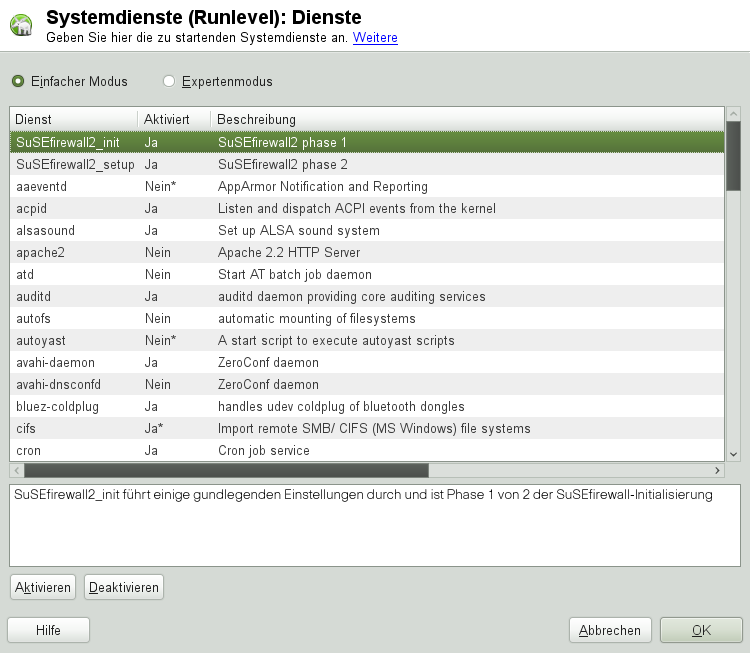
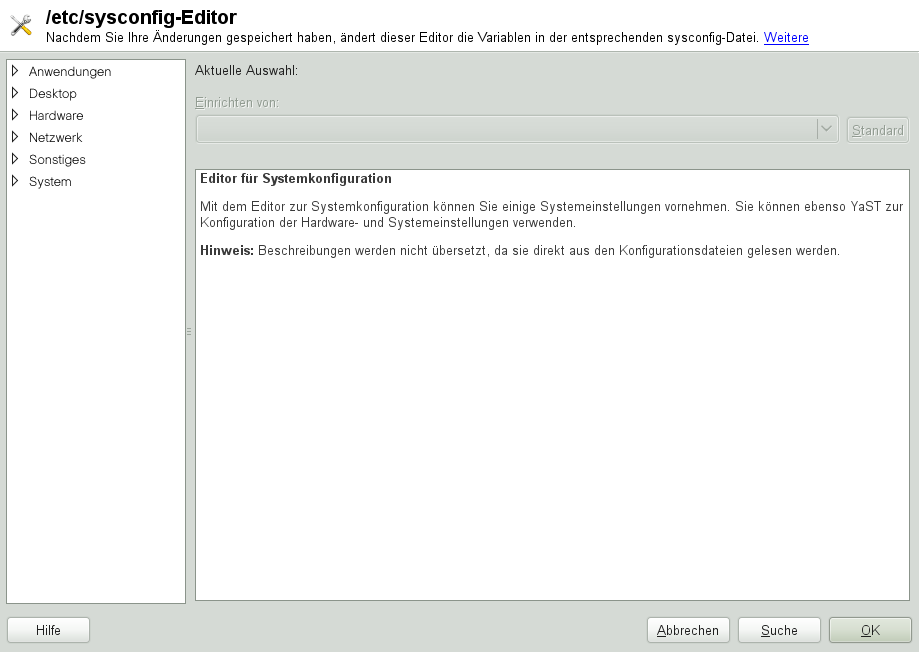
![[Tip]](admon/tip.png)